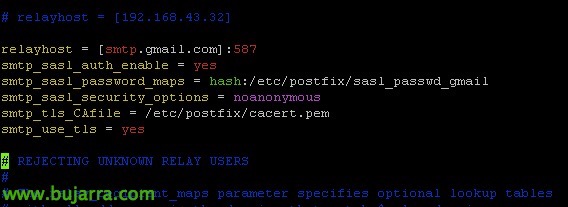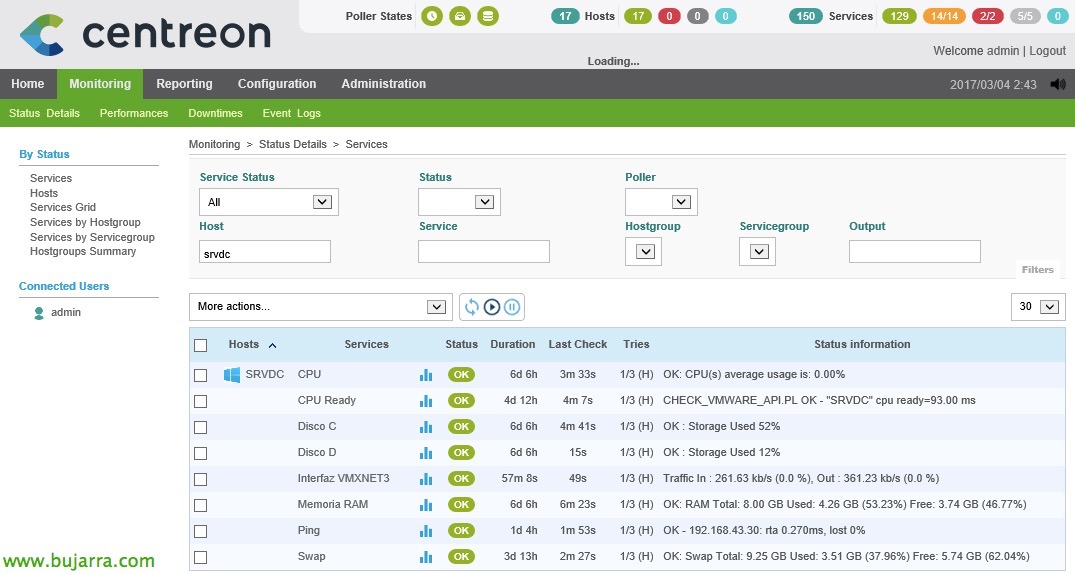Centreon – Aktivieren von E-Mail-Benachrichtigungen
Dies ist das Dokument, das wir befolgen müssen, wenn wir Nagios- und Centreon-Warnungen per E-Mail aktivieren und so die Warnungen in unserem Überwachungssystem erhalten möchten, wenn ein Host oder Dienst den Status in Warnung, Kritisch usw. ändert.
Aktivieren von Benachrichtigungen von Centreon,
Als erstes müssen wir einen Benutzer definieren, an den die Warnungen gesendet werden sollen, Später werden wir auf eine Basis-Servicevorlage eingehen, Damit überall, woran wir arbeiten, Benachrichtigungen aktiviert sind und dieser bestimmte Benutzer; Und wir müssen es nicht jedes Mal einrichten, wenn wir einen neuen Dienst erstellen.
Und dann endlich, Wir werden Postfix so ändern, dass der Mailserver unserer Organisation für die E-Mail-Weiterleitung verwendet wird!
Das erste, was wir tun müssen, ist, einen Benutzer zu erstellen, der die Benachrichtigungen erhalten soll, In diesem einfachen Beispiel, Ich werde einen Benutzer haben, der die Benachrichtigungen von der gesamten Plattform erhält. Wie wir uns vorstellen können, Wir werden in der Lage sein, anzupassen, welche Art und an wen bestimmte Warnungen gesendet werden sollen. Wir werden “Konfiguration” > “Benutzer” > “Benutzer kontaktieren”, Dort müssen wir einen Benutzer registrieren, bei dem wir mindestens die folgenden Felder ausfüllen werden:
- Alias / Einloggen: Dies ist der Login, den Sie verwenden, wenn wir Ihnen auch Zugang zu Centreon gewähren möchten.
- Vollständiger Name: Vollständiger Name.
- E-Mail: E-Mail-Adresse, an die Sie die Benachrichtigungen senden sollen.
- Benachrichtigungen aktivieren: Ja. Wir müssen Benachrichtigungen aktivieren.
- Optionen für Host-Benachrichtigungen: Wir wählen die Art der Benachrichtigungen aus, die wir in Bezug auf die Hosts erhalten möchten, Wir werden in der Regel Warnung wählen, Unbekannt und Wiederherstellung.
- Zeitraum der Host-Benachrichtigung: Der Benachrichtigungszeitraum für Hostwarnungen, Standardwert 24×7.
- Host-Benachrichtigungsbefehle: Wir hinterlassen 'service-notify-by-email'.
- Optionen für Service-Benachrichtigungen: Wir wählen die Art der Benachrichtigungen aus, die wir im Zusammenhang mit den Diensten erhalten möchten, Wir werden in der Regel Warnung wählen, Unbekannt, Kritisch und Wiederherstellung.
- Benachrichtigungszeitraum für den Service: Der Benachrichtigungszeitraum für Servicewarnungen, Standardwert 24×7.
- Befehle für Service-Benachrichtigungen: Wir hinterlassen 'service-notify-by-email'.
Nicht schlecht, Vor dem Erstellen eines Dienstes, Wenn wir zum Beispiel das tun wollen, was wir gesagt haben, dass alle Dienstleistungen, die wir von nun an erstellen, Ihnen mitgeteilt werden, Wir werden in der Lage sein, eine Servicevorlage zu bearbeiten, die Centreon mitbringt. Aus dieser Vorlage, Dann erstellen wir die Dienste, die die Elemente überwachen, die uns interessieren. Diese Basisvorlagen verfügen möglicherweise bereits über eine grundlegende Konfiguration, die wie gesagt aussieht, Benachrichtigung ist aktiviert, an diesen Benutzer, etc… Wir können eine Vorlage erstellen, indem wir eine vorhandene duplizieren, wenn wir möchten, In diesem Fall werde ich die Vorlage 'generic-active-service-custom bearbeiten.’ die wir in “Konfiguration” > “Dienste” > “Schablonen”. In anderen Dokumenten sehen Sie, dass alle Dienste, die ich erstellen werde,, Sie beginnen mit dieser Vorlage!
Wenn wir uns einmal innerhalb der Service-Vorlage befinden, Wir werden sehen, dass es eine “Benachrichtigung”, Wir gehen dorthin, um alles einzurichten, was wir brauchen, In diesem Beispiel würde es wie folgt aussehen:
- Benachrichtigung aktiviert: Ja.
- Implizite Kontakte: Wir fügen den neu erstellten Benutzer hinzu.
- Frist für die Benachrichtigung: 24×7
- Art der Benachrichtigung: Wir lassen alle Optionen, die uns interessieren, markiert, Normalerweise Warnung, Unbekannt, Kritisch und Wiederherstellung.
Und nichts, wenn in der Postfix-Konfigurationsdatei '/etc/postfix/main.cf’ Fügen Sie eine Zeile hinzu, die angibt, welcher Server als Relay fungieren soll, Es reicht aus, wenn die E-Mail jetzt rausgeht. Natürlich müssen wir dem Mailserver, dass wir E-Mails ohne Authentifizierung senden werden, erlauben oder gut, Wie wir es einrichten.
[Quellcode]relayhost = [FQDN_SERVIDOR_DE_CORREO][/Quellcode]
Und dann, Mit dem folgenden Befehl können wir versuchen, eine Test-E-Mail von der Shell selbst zu senden:
[Quellcode]echo "Esto es una prueba de envio de correo" | mail -s "Prueba de correo" di*****************@*****io.eso[/Quellcode]
Senden von E-Mails mit Gmail,
Eine gute Option, wird nicht darin bestehen, unseren Mailserver zum Versenden von E-Mails zu verwenden, Damit wir bei einem Ausfall unseres Mailservers keine Benachrichtigungen erhalten… Was gibt es Besseres, als einen externen Messaging-Dienst wie Gmail zu verwenden. Wie unten, Unser Nagios verwendet Postfix, Wir werden diesen Dienst so konfigurieren, dass der Gmail-Server als Relay verwendet wird.
Bearbeiten Sie einfach die Postfix-Konfigurationsdatei, Konfigurationszeilen gegen den Gmail-Mailserver hinzugefügt:
[Quellcode]vim /etc/postfix/main.cf
relayhost = [smtp.gmail.com]:587
smtp_sasl_auth_enable = Ja
smtp_sasl_password_maps = Hash:/usw./postfix/sasl_passwd
smtp_sasl_security_options = noanonymous
smtp_tls_CAfile = /etc/postfix/cacert.pem
smtp_use_tls = ja[/Quellcode]
Wir erstellen nun die Authentifizierungsdatei:
[Quellcode]vim /etc/postfix/sasl_passwd
[smtp.gmail.com]:587 UNS*****@***il.com:PASSWORT[/Quellcode]
Da die oben genannten Informationen sensibel sind, Wir werden diese Datei schützen, Wir wenden die entsprechenden Berechtigungen an, so dass nur wir sie sehen können:
[Quellcode]sudo chmod 400 /usw./postfix/sasl_passwd
sudo postmap /etc/postfix/sasl_passwd[/Quellcode]
Auch, Wir benötigen ein Zertifikat, Wir können es von jedem bekommen, den wir im Zertifikatsverzeichnis haben, Ausgeführte:
[Quellcode]cat /etc/ssl/certs/ca-bundle.crt | sudo tee -a /etc/postfix/cacert.pem[/Quellcode]
Und schließlich, Wir müssen Gmail erlauben, dass wir E-Mails senden können, Wir müssen beide Links mit unserem Gmail-Konto eingeben, um weniger sichere Anwendungen zuzulassen:
https://www.google.com/settings/security/lesssecureapps
https://accounts.google.com/DisplayUnlockCaptcha
Sobald alle oben genannten Schritte erledigt sind, Wir können Postfix neu starten, um die neuen Daten zu laden, und einen Test für das Senden von E-Mails aus der Shell mit dem folgenden Befehl durchführen. Wenn wir Probleme haben, Denken Sie daran, dass in '/var/log/maillog’ Sie haben die Postfix-Protokolle.
[Quellcode]sudo /etc/init.d/postfix reload
echo "Esto es una prueba de envio de correo" | mail -s "Prueba de correo" di*****************@*****io.eso[/Quellcode]
Und damit würden zumindest die Benachrichtigungen der Dienste per E-Mail konfiguriert werden, Wenn sich der Status eines Dienstes ändert, wird er an uns gesendet! Wir werden näher auf die Arten von Warnungen eingehen, etc… in anderen Dokumenten!